Windows 10 heeft twee edities; Thuis en Pro. De Home-versie is bedoeld voor persoonlijk gebruik, wat betekent dat u de beheerder van het systeem bent en externe implementatie van software of groepsbeleidsinstellingen niet op uw systeem kunnen worden geïmplementeerd.
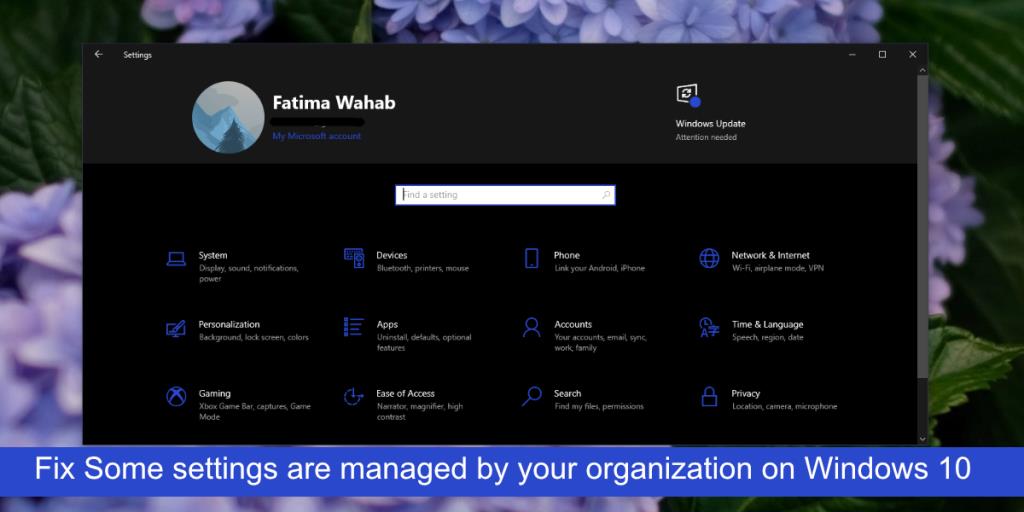
Fix Sommige instellingen worden beheerd door uw organisatie
Windows 10 Home kan met elk Microsoft-account worden gebruikt ; een persoonlijk account of een werk- of schoolaccount. Als u dit doet, wordt uw Windows 10 Home niet automatisch geüpgraded naar de Pro-versie (dat is gewoon niet mogelijk zonder een schone installatie), maar het kan wel enkele beperkingen en instellingen voor het besturingssysteem met zich meebrengen.
Als u de app Instellingen op Windows 10 opent en het bericht 'Sommige instellingen worden beheerd door uw organisatie' in bepaalde vensters ziet, kan dit komen door het account dat u gebruikt of door een bug. Hier leest u hoe u het kunt repareren.
1. Controleer het Microsoft-account
Het eerste dat u moet doen, is controleren welk Microsoft-account u op het systeem gebruikt. U moet uw persoonlijke account gebruiken en geen door een bedrijf uitgegeven account. Als u dit doet, worden de instellingen die u op Windows 10 kunt wijzigen, beperkt en ziet u het bericht Sommige instellingen worden beheerd door uw organisatie.
- Open de app Instellingen met de sneltoets Win+I.
- Ga naar Accounts.
- Controleer het e-mailaccount.
- Als u bent aangemeld met een werk- of schoolaccount, schakelt u over naar een lokaal account.
- Ga naar het tabblad Werk- of Schoolaccount.
- Verwijder werk- of schoolaccounts die worden vermeld.
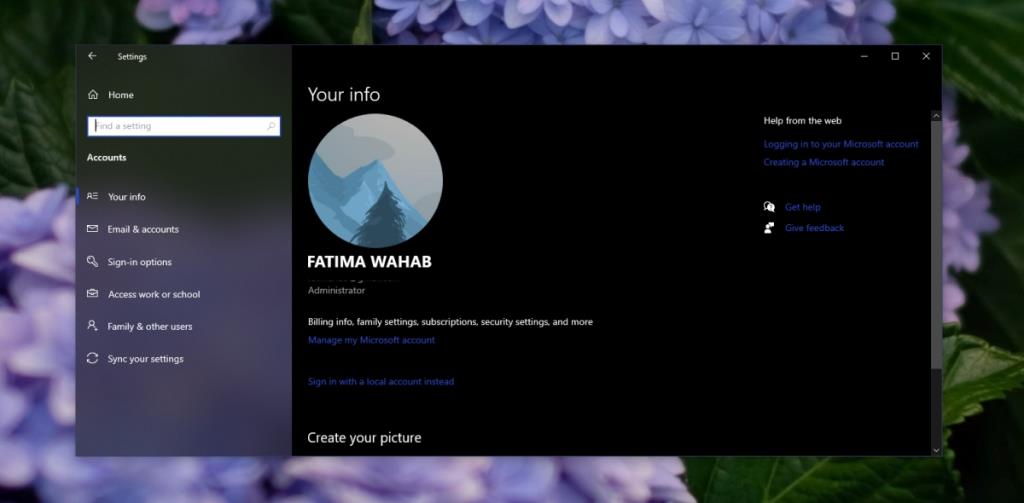
2. Wijzig de telemetrie-instellingen van Windows
Windows 10 geeft gebruikers de mogelijkheid om diagnostische informatie te delen met Microsoft. U kunt ervoor kiezen om de minimaal vereiste informatie te delen, of u kunt ervoor kiezen om meer te delen dan nodig is om Windows 10 te helpen verbeteren. Deze instellingen, indien ingeschakeld, kunnen er vaak voor zorgen dat het bericht Sommige instellingen worden beheerd door uw organisatie wordt weergegeven.
- Open de app Instellingen met de sneltoets Win+I.
- Ga naar Privacy.
- Selecteer het tabblad Diagnose en feedback.
- Wijzig de telemetrie-instelling van 'Optionele diagnostische gegevens' in 'Vereiste diagnostische gegevens'.
- Start het systeem opnieuw op.
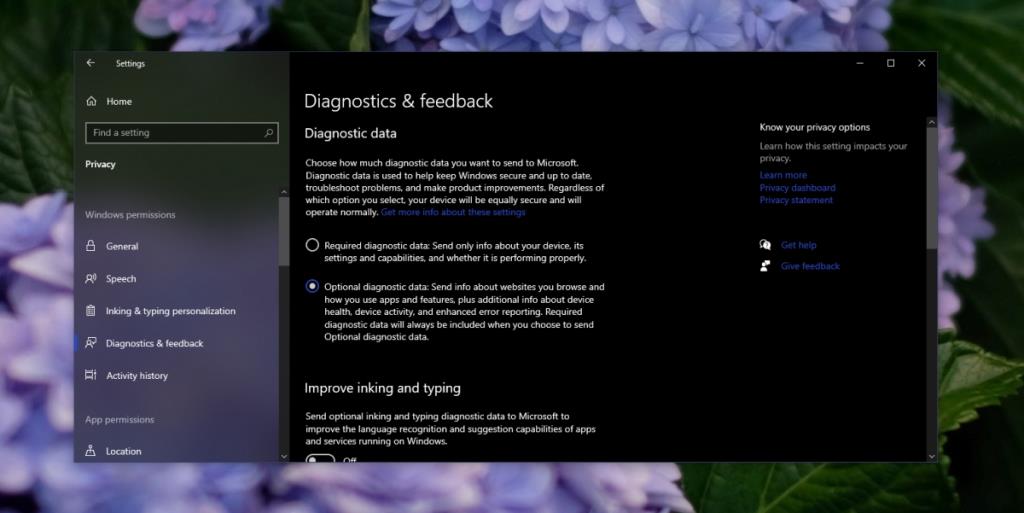
3. Controleer Groepsbeleid
De fout Sommige instellingen worden beheerd door uw organisatie kan zowel op Windows 10 Home als op Windows 10 Pro verschijnen. Op Windows 10 Pro kan het verschijnen omdat u de instellingen voor groepsbeleid hebt gewijzigd.
- Tik op de sneltoets Win+R om het vak Uitvoeren te openen.
- Voer in het vak Uitvoeren in
gpedit.msc en tik op de Enter-toets.
- Ga naar
User Configuration/Administrative Templates/Start Menu and Taskbar/Notifications vanuit de kolom aan de linkerkant.
- Dubbelklik op Schakel toastmeldingen uit en schakel deze uit (probeer het eerst een paar keer in en uit te schakelen).
- Start het systeem opnieuw op.
4. Controleer registerbewerkingen
Wijzigingen in het register , met name om de werking van een app aan te passen, kunnen ertoe leiden dat het bericht Sommige instellingen worden beheerd door uw organisatie in de app Instellingen wordt weergegeven. Als u een recente wijziging in het register kent, maakt u deze ongedaan en controleert u of het bericht verdwijnt. Volg deze stappen als u geen wijzigingen in het register heeft aangebracht.
- Tik op de sneltoets Win+R om het vak Uitvoeren te openen.
- Voer in het vak Uitvoeren in
regedit en tik op de Enter-toets.
- Ga naar
HKEY_LOCAL_MACHINE/SOFTWARE/Policies/Microsoft/Windows/WindowsUpdate
- Verwijder de Wuserver-waarde uit het deelvenster aan de rechterkant.
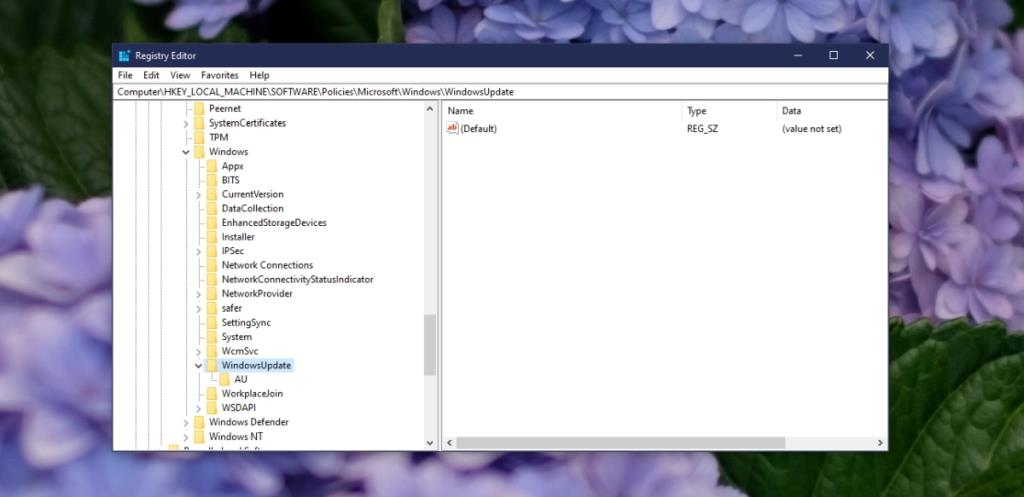
5. Verwijder apps van derden
Veel Windows 10-gebruikers installeren apps die telemetrie op het besturingssysteem blokkeren en die updates of herstartpogingen blokkeren. Deze apps werken zoals bedoeld, maar ze kunnen bepaalde instellingen vergrendelen. Daarom verschijnt het bericht Sommige instellingen worden beheerd door uw organisatie. Verwijder een dergelijke app die je hebt geïnstalleerd en zet de dingen terug naar hun standaardinstellingen.
6. Controleer de antivirusinstellingen
Windows 10 wordt geleverd met een ingebouwde antivirus-app; Windows Defender , maar ze zijn vrij om antivirus-apps van derden te installeren. Deze apps kunnen allerlei services blokkeren, inclusief de telemetrieservice. Als je een antivirusprogramma van derden hebt geïnstalleerd, controleer dan of het een Windows 10-service blokkeert.
U kunt ook proberen de antivirus uit te schakelen en Windows Defender in te schakelen om te zien of het bericht verdwijnt. Als dit het geval is, moet u de services die de antivirus blokkeert op de witte lijst zetten.
7. Controleer de machtigingen voor de harde schijf
Harde schijven worden intern gebruikt om een besturingssysteem te installeren en op te starten, en om bestanden lokaal op te slaan. Ze worden ook gebruikt voor het maken van back-ups. Sommige harde schijven die bedoeld zijn voor het maken en opslaan van back-ups hebben verschillende lees-/schrijfrechten. Als u zo'n harde schijf als opstartschijf gebruikt, ziet u mogelijk de melding Sommige instellingen worden beheerd door uw organisatie.
U kunt onderzoeken hoe u de machtigingen van de schijf kunt wijzigen of u kunt proberen de schijf te vervangen. Het enige andere alternatief is om de instelling die u probeert te wijzigen niet te wijzigen, dat wil zeggen het paneel met het bericht Sommige instellingen worden beheerd door uw organisatie.
8. Controleer geplande taken
Bij bepaalde geplande taken kan het bericht Sommige instellingen worden beheerd door uw organisatie worden weergegeven.
- Open Taakplanner.
- Zoek onder de takenreeks Veiliger netwerken naar Spybot Anti-Beacon.
- Klik er met de rechtermuisknop op en schakel het uit.
- Start het systeem opnieuw op.
Gevolgtrekking
De Sommige instellingen worden beheerd door uw organisatie is een vaag bericht dat Windows 10 laat zien wanneer bepaalde instellingen zijn vergrendeld. Het bericht vertelt je niet waarom de instelling is uitgeschakeld, dus je bent over het algemeen overgelaten om dingen zelf uit te zoeken. Zorg ervoor dat u geen apps hebt geïnstalleerd die systeembrede wijzigingen aanbrengen of die de controle overnemen voor essentiële OS-functies, zoals het beheren van netwerkactiviteit.

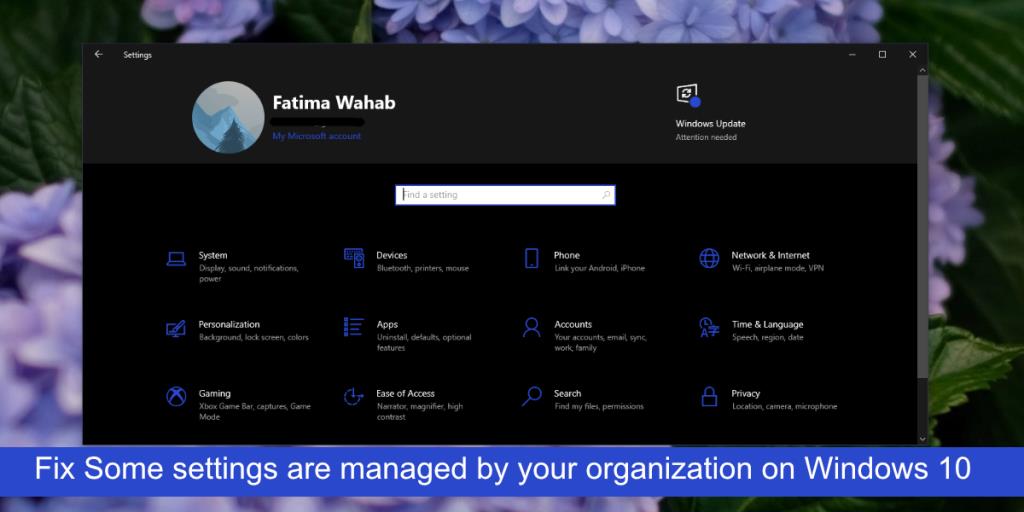
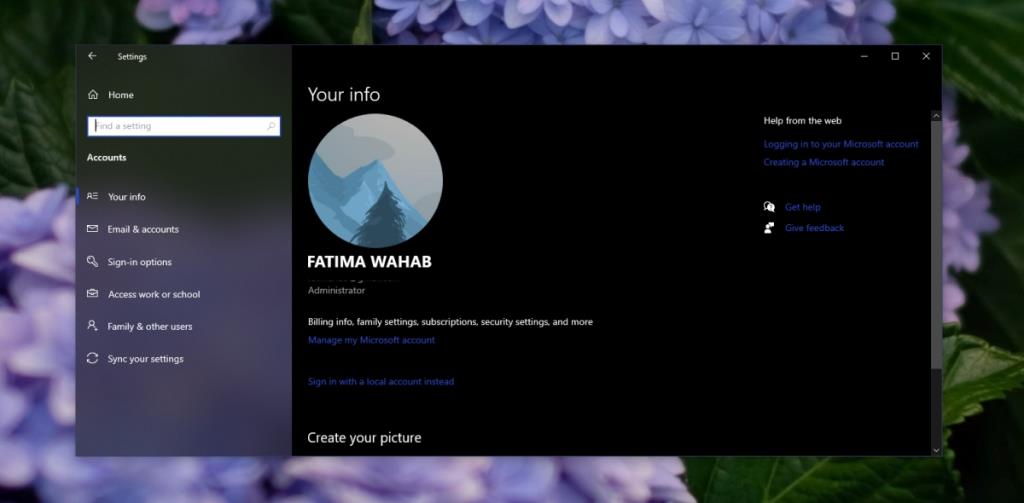
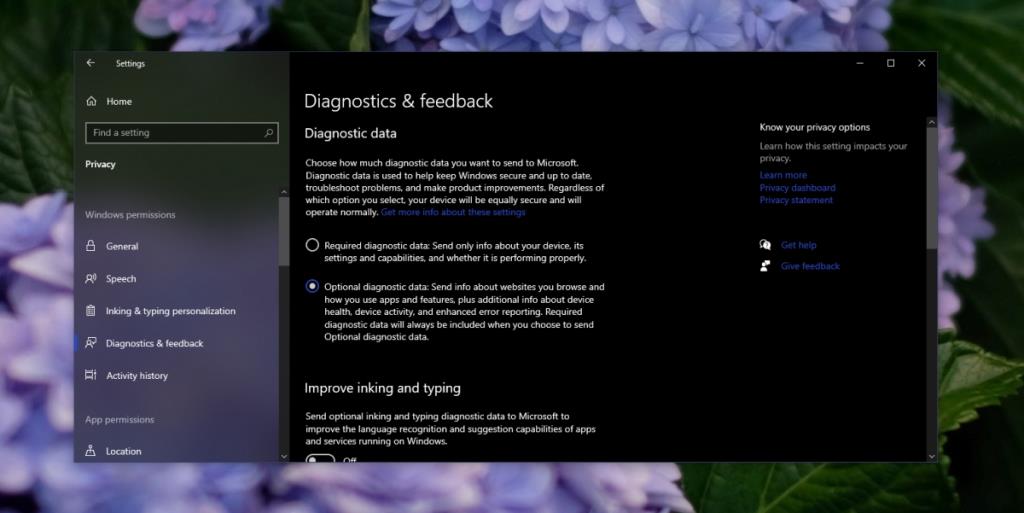
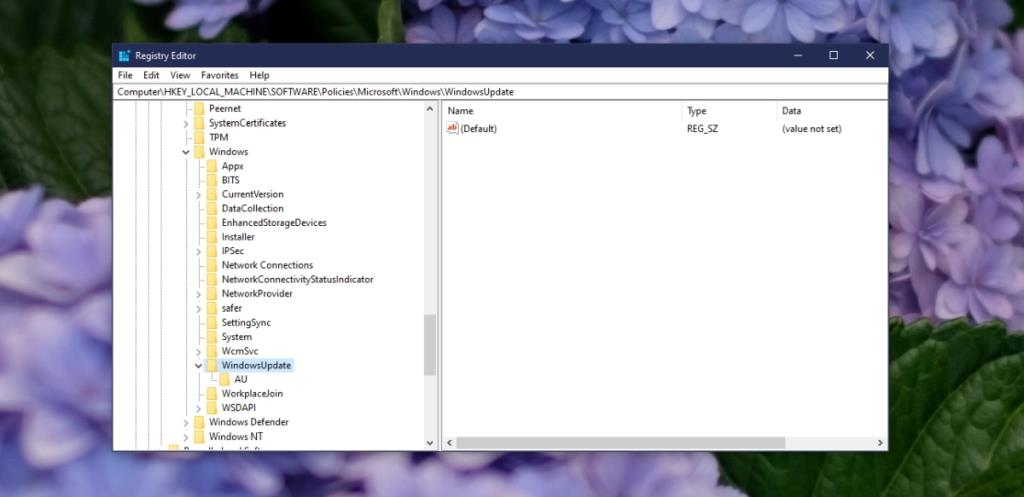

![Microfoon inschakelen op Windows 10 [OPGELOST] Microfoon inschakelen op Windows 10 [OPGELOST]](https://tips.webtech360.com/resources8/images2m/image-7192-1221163528138.jpg)






